Napraw Masz ograniczony błąd Discord na komputerze z systemem Windows
Niektórzy użytkownicy Discord zgłaszają problem polegający na tym, że podczas próby wejścia na kanały wymagające weryfikacji mobilnej napotykają komunikat o błędzie Discord (Discord error message)o ograniczonej szybkości(You are being rate limited) , który wyświetla się podczas procesu i uniemożliwia użytkownikowi ponowne wprowadzenie kodu weryfikacji tekstu. W tym poście przedstawiamy najbardziej odpowiednie rozwiązania tego problemu.
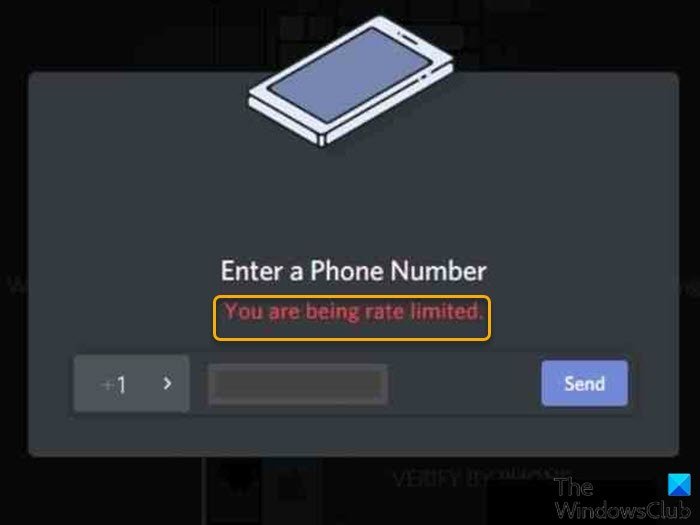
Jako środek bezpieczeństwa, aby uniemożliwić użytkownikom „odgadnięcie” kodu weryfikacyjnego, ten błąd zostanie wygenerowany, gdy użytkownik spróbuje wielokrotnie wprowadzić wiadomość weryfikacyjną, a aplikacja uniemożliwi użytkownikowi ponowne jej wprowadzenie.
Jak długo Twoje ceny są ograniczone(Discord) na Discordzie(Rate) ?
Jeśli napotykasz błąd Discord „jesteś ograniczony przez kod błędu 1015, oznacza to po prostu, że w krótkim czasie było zbyt wiele prób. Jeśli chcesz spróbować ponownie, musisz poczekać około 10-15 minut, zanim będziesz mógł to zrobić.
Jak mogę naprawić Discord z ograniczeniem szybkości?
Najszybszym i najprostszym rozwiązaniem jest wyłączenie i wyłączenie zasilania urządzenia internetowego poprzez odłączenie routera/modemu, a następnie naciśnięcie i przytrzymanie przycisku zasilania przez 30 sekund, a następnie ponowne podłączenie. Jeśli router nie ma przycisku zasilania, po prostu odłącz go i poczekaj 30 sekund i podłącz go ponownie. Zobacz inne rozwiązania poniżej.
Napraw(Fix) Masz ograniczony błąd Discord
Jeśli napotkasz ten błąd Masz ograniczoną stawkę(You are being rate limited) , możesz wypróbować nasze zalecane rozwiązania poniżej w dowolnej kolejności i sprawdzić, czy to pomoże rozwiązać problem.
- Uruchom ponownie komputer
- Opróżnij DNS
- Użyj trybu incognito
- Wypróbuj inny tryb połączenia sieciowego
- Użyj innej przeglądarki internetowej
- Połącz przez VPN
- Skontaktuj się z pomocą techniczną Discord
Przyjrzyjmy się opisowi zachodzącego procesu dotyczącego każdego z wymienionych rozwiązań.
1] Uruchom ponownie komputer
Oprócz wyłączenia i wyłączenia zasilania routera/modemu, uruchom ponownie komputer z systemem Windows(restart your Windows PC) i sprawdź, czy błąd Ograniczenie szybkości(You are being rate limited) — Discord został rozwiązany. W przeciwnym razie wypróbuj następne rozwiązanie.
2] Opróżnij DNS
To rozwiązanie wymaga opróżnienia DNS(flush DNS) na komputerze do gier z systemem Windows i sprawdzenia, czy problem został rozwiązany. Jeśli nie, wypróbuj następne rozwiązanie.
3] Użyj trybu incognito
W zależności od przeglądarki możesz przeglądać prywatnie(browse privately) i sprawdzić, czy to pomaga.
4] Wypróbuj(Try) inny tryb połączenia sieciowego
Przypuszczalnie większość użytkowników komputerów PC łączy się z Internetem przez Wi(WiFi) -Fi . To rozwiązanie wymaga wypróbowania innego trybu połączenia sieciowego, takiego jak połączenie przez mobilny punkt dostępu(connect via mobile hotspot) .na komputerze z systemem Windows 10/11.
5] Użyj innej przeglądarki internetowej
Jeśli przeglądanie prywatne nie działało, możesz wypróbować inną przeglądarkę(try another browser) i sprawdzić, czy problem został rozwiązany. W przeciwnym razie wypróbuj następne rozwiązanie.
6] Połącz przez VPN
To rozwiązanie wymaga po prostu połączenia przez VPN na urządzeniu z systemem Windows.
7] Skontaktuj się z pomocą Discord
W tym momencie, jeśli nic nie zadziałało, możesz otworzyć zgłoszenie(open a support ticket) do pomocy technicznej w zespole pomocy Discord(Discord Support) i podać niezbędne informacje oraz szczegółowy raport na temat napotkanego problemu.
Mam nadzieję że to pomoże!
Powiązany post(Related post) : Jak naprawić błąd nieprawidłowego zaproszenia na Discord.(How to fix Discord Invite Invalid error.)
Related posts
Napraw mikrofon Discord, który nie działa w systemie Windows 11/10
Napraw kamerę Discord, która nie działa na komputerze z systemem Windows
Napraw powiadomienia Discord, które nie działają w systemie Windows 11/10
Napraw Discord utknął na szarym ekranie na komputerze z systemem Windows
Napraw problemy z połączeniem Discord na komputerze z systemem Windows
Jak poprawić jakość dźwięku Discord na komputerze z systemem Windows
Jak na żywo na Discordzie (2022)
Discord Mic nie działa? 10 sposobów, aby to naprawić!
Fix Discord utknął w trybie pełnoekranowym
Discord Screen Share Audio nie działa w systemie Windows 11/10
Czarny ekran pojawia się podczas udostępniania ekranu w Discord w systemie Windows 11/10
Napraw Nie udało się połączyć konta Spotify z Discord
Napraw Discord nie wykrywający mikrofonu
Jak zgłosić użytkownika na Discordzie (komputer stacjonarny lub mobilny)
Napraw błędy dziennika konsoli Discord na komputerze z systemem Windows 11/10
Jak korzystać z funkcji Push to Talk na Discord
Napraw Discord ciągle się zawiesza
Najlepsze darmowe alternatywy Discord dla Windows 10
Nie udało się połączyć konta YouTube z Discordem w systemie Windows 11/10
Napraw błąd odbierania dźwięku gry Discord
